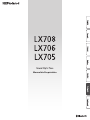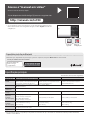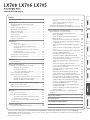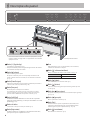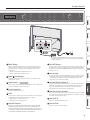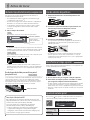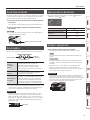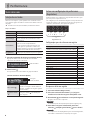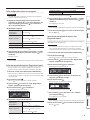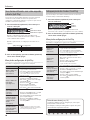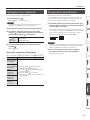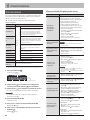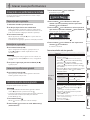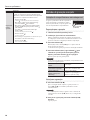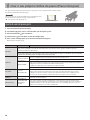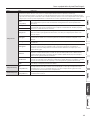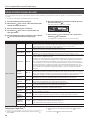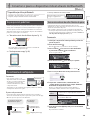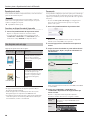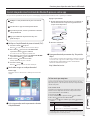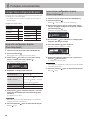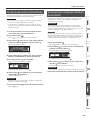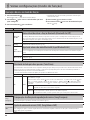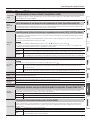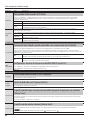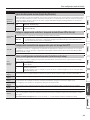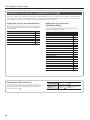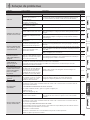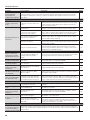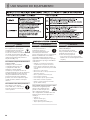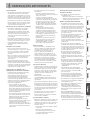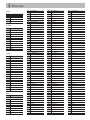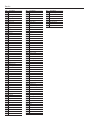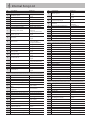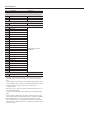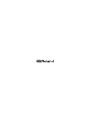Manual do Proprietário

* Se as legendas não aparecerem, pressione o botão de legenda localizado na parte
inferior direita da tela. Para ver legendas em inglês, escolha “English” no botão de
congurações.
Se seu dispositivo não lê código QR, acesse o seguinte site.
http://roland.cm/lx700
Acesse o “manual em vídeo”
botão de
congurações
botão de
legenda
LX708 LX706 LX705
Gerador de som Som de piano: Modelamento de piano acústico puro
Teclado
Grande teclado híbrido: estrutura híbrida de
madeira e plástico, com escapement, toque de
ébano/marm e feedback tátil (88 teclas)
Grande teclado híbrido: estrutura híbrida de
madeira e plástico, com escapement e toque
de ébano/marm (88 teclas)
Teclado PHA-50: estrutura híbrida de madeira
e plástico, com escapement e toque de
ébano/marm (88 teclas)
Bluetooth
Áudio: Bluetooth Ver 3,0 (compatível com proteção de conteúdo SCMS-T)
MIDI: Bluetooth Ver 4,0
Fonte de
alimentação
Adaptador AC
Consumo de
energia
24 W (22–70 W) 17 W (16–55 W) 14 W (13–35 W)
Dimensões
(incluindo
suporte de piano)
Com o tampo superior fechado:
1.395 (L) x 491 (P) x 1.180 (A) mm
Com o tampo superior aberto:
1.395 (L) x 502 (P) x 1.253 (A) mm
1.383 (L) x 493 (P) x 1.118 (A) mm 1.383 (L) x 468 (P) x 1.038 (A) mm
Peso
(incluindo
suporte de piano)
Ébano polido/Branco: 110,5 kg
Outros: 109,0 kg
Ébano polido: 98,0 kg
Outros: 96,5 kg
Ébano polido: 76,1 kg
Outros: 74,6 kg
Acessórios
Manual do Proprietário, folheto “USO SEGURO DO EQUIPAMENTO”, a coleção de partituras “Roland Piano Masterpieces”, adaptador AC, cabo de
força, gancho para fones de ouvido
Opções Fones de ouvido
* Este documento explica as especicações do produto no momento em que o documento foi emitido. Para informações mais atualizadas,
consulte o site da Roland.
Especicações principais
Roland LX708, LX706, LX705: Digital Piano
Assista ao vídeo de introdução rápida.
Disponibilização da função Bluetooth
Informamos que, dependendo do país em que o piano foi comprado, a função de Bluetooth não estará incluída.
O logotipo Bluetooth
aparece ao ligar
oequipamento.
Se a função de Bluetooth estiver incluída

Antes de usar este equipamento, leia “USO SEGURO DO EQUIPAMENTO” e “OBSERVAÇÕES IMPORTANTES” (folheto “USO SEGURO DO
EQUIPAMENTO” e Manual do Proprietário, p. 32 e p. 33). Após a leitura, guarde os documentos que incluem essas seções em um lugar onde
quem disponíveis para consulta imediata.
Sumário
Descrições do painel ..................................... 4
Antes de tocar ........................................... 6
Abertura da tampa do teclado (como ligar o
equipamento)
......................................... 6
Uso da estante de partitura ............................ 6
Abrir/fechar o tampo superior .......................... 6
Ajuste do volume geral ................................ 6
Uso de fones de ouvido ................................ 7
Uso dos pedais ........................................ 7
Operações básicas das funções ......................... 7
Desligar o equipamento ............................... 7
Performance ............................................. 8
Tocar vários sons ...................................... 8
Seleção de um timbre ............................ 8
Salvar suas congurações de performance
(Registration)
.................................... 8
Tocar timbres diferentes com a mão esquerda e
direita (Split Play)
................................ 10
Sobreposição de dois timbres (Dual Play) .......... 10
Como praticar com o metrônomo ...................... 11
Transposição de sua performance ...................... 11
Ouvir músicas ........................................... 12
Tocar uma música ..................................... 12
Gravar suas performances ............................... 13
Gravação de suas performances no teclado ............. 13
Preparação para a gravação ....................... 13
Iniciar/parar a gravação ........................... 13
Como ouvir a performance gravada ............... 13
Como excluir uma música gravada ...................... 13
Métodos de gravação avançado ........................ 14
Gravação de suas performances uma mão por vez .. 14
Overdub de uma performance gravada ............ 15
Gravação de áudio no pen drive USB .............. 15
Criar o seu próprio timbre de piano (Piano Designer) .... 16
Ajuste do som do piano geral .......................... 16
Edição do timbre de piano de cauda .................... 18
Conectar o piano e dispositivo móvel através de
Bluetooth
................................................ 19
Veja o que você pode fazer ............................. 19
Procedimento de conguração ......................... 19
Tocar música através dos alto-falantes do piano .... 19
Uso do piano com um app ........................ 20
Se você não pode conectar através do Bluetooth para
uso com o app
........................................ 21
Funções convenientes ................................... 22
Carregar/Salvar congurações de piano ................. 22
Como salvar congurações de piano (PianoSetup
Export)
.......................................... 22
Como carregar congurações de piano
(PianoSetup Import)
............................. 22
Inicialização da memória (Format Media) ................ 23
Restauração das congurações de fábrica (Factory Reset) 23
Várias congurações (modo de função) ................. 24
Operações básicas no modo de função ................. 24
Como ativar/desativar a função Bluetooth
(Bluetooth On/O)
............................... 24
Ajuste do volume do áudio Bluetooth (Input/
Bluetooth Vol.)
................................... 24
Divisão do teclado para duas pessoas (Twin Piano) . 24
Transposição da anação da reprodução de música
(Song Transpose)
................................. 24
Ajuste do volume da música (SMF) (Song Volume
SMF)
............................................ 24
Ajuste do volume da música (Audio) (Song Volume
Audio)
........................................... 25
Ajuste do volume de um dispositivo de reprodução
de áudio (Input/Bluetooth Vol.)
................... 25
Especicação do timbre do teclado para
reprodução da música (SMF) (SMF Play Mode)
..... 25
Alteração da maneira com que os efeitos do pedal
são aplicados (Damper Pedal Part)
................ 25
Alteração do funcionamento dos pedais (Center
Pedal)
........................................... 25
Alteração do efeito do pedal (Left Pedal) ........... 26
Como evitar notas duplas quando conectado a um
sequenciador (Local Control)
...................... 26
Congurações do canal de transmissão de MIDI
(MIDI Transmit Ch.)
............................... 26
Alteração do idioma exibido na tela (Language) .... 26
Ajuste do brilho do visor (Display Contrast) ........ 26
Especicação do tempo até que a luminosidade do
painel de operação seja reduzida (Screen Saver)
.... 26
Especicação do volume máximo (Volume Limit) ... 26
Ajuste da vibração do teclado (Haptic Key Vibration) 27
Desligar o equipamento ao fechar a tampa do
teclado (Power O by the Lid)
..................... 27
Desligamento automático do equipamento após
um tempo (Auto O)
............................. 27
Salvar as congurações automaticamente (Auto
Memory Backup)
................................. 27
Congurações salvas mesmo se o equipamento for
desligado
............................................. 28
Solução de problemas ................................... 29
Mensagens de erro ...................................... 31
USO SEGURO DO EQUIPAMENTO ........................ 32
OBSERVAÇÕES IMPORTANTES ........................... 33
© 2018 Roland Corporation
Manual do Proprietário

* A ilustração mostra o LX708.
4
* Para evitar mau funcionamento ou falha de equipamento, sempre
reduza o volume e desligue todos os equipamentos antes de fazer
qualquer conexão.
° Descrições do painel
1
Botão [
L
] (liga/desliga)
Liga/desliga o equipamento. (p. 6)
* Esse piano também permite ser ligado/desligado através da abertura
ou fechamento da tampa do teclado.
2
Botão [ ] (volume)
Ajusta o volume geral do piano.
Ele ajusta o volume do piano ou da reprodução das músicas. Ele
ajusta o volume dos fones de ouvido, se eles estiverem conectados.
(p. 6, p. 7)
3
Botão [Piano Designer]
Ajusta vários elementos do som do piano, permitindo personalizar o
som de acordo com suas preferências. (p. 16)
4
Botão [Transpose]
O teclado pode ser transposto em semitons.
Ao acompanhar um vocalista ou tocar como solista, você pode
transpor a anação para corresponder à tessitura do cantor sem
precisar mudar o dedilhado com que toca o teclado. (p. 11)
5
Botão [Split/Dual]
Permite tocar timbres diferentes nas áreas da mão esquerda e
direita do teclado (Split Play), ou sobrepor dois timbres no teclado
(Dual Play). (p. 10)
6
Botões de timbre
Selecionam o som que é tocado pelo teclado. (p. 8)
7
Botão [Registration]
Permite registrar suas congurações de performance favoritas,
para que você possa recuperá-las ao tocar.
8
Visor
Exibe informações como o nome do timbre, nome da música,
andamento e fórmula do compasso.
9
Botão [ ] (selecionar/conrmar)
Altera ou conrma um item ou valor exibido na tela. (p. 7)
Girar o botão Altera um item ou valor
Pressionar o botão Conrmar
10
Botão [ ] (voltar)
Volta à tela anterior ou sai da tela atual. (p. 7)
11
Botão [ ] (música)
Selecione a música integrada ou performance gravada que será
tocada. (p. 12)
12
Botão [
s
] (tocar/parar)
Toca/para a reprodução da música ou inicia/interrompe a gravação
(p. 12, p. 13)
13
Botão [
t
] (gravação)
Grava a performance tocada. (p. 13)
14
Botão [Part]
Permite selecionar a parte da performance (mão direita, mão
esquerda, acompanhamento) que será reproduzida. Permite
também gravar as partes separadamente. (p. 12, p. 14)
15
Botão [ ] (metrônomo)
Ativa/desativa o metrônomo. (p. 11)
20
21 22 23 24 25
18
19
71 2 3 4 5 6

* Coloque o adaptador AC de modo que o lado com o indicador
que voltado para cima e o lado com informações escritas que
voltado para baixo.
5
Descrições do painel
16
Botão [Tempo]
Altera o andamento do metrônomo ou da música. Girar o botão
à direita acelera o andamento e girar o botão à esquerda deixa-o
mais lento. Pressione o botão por mais tempo para retornar ao
valorpadrão.
5 Alterar o andamento do metrônomo (p. 11)
5 Alterar o andamento da música (p. 12)
17
Botão [ ] (congurações)
Permite acessar o modo de função, onde você pode fazer várias
congurações. (p. 24)
18
Tampo superior
Abrir o tampo superior permite denir melhor o som, enquanto que
fechá-lo produz um som mais suave. (p. 6)
19
Estante de partitura
Coloque a partitura aqui. (p. 6)
20
Pedal
Ao pressionar os pedais, você pode aplicar efeitos ao som do piano.
Você também pode atribuir várias funções aos pedais.
5 Aplicar efeitos ao som do piano (p. 7)
5 Atribuir funções aos pedais (p. 25)
21
Porta USB Computer
Use para conectar seu computador através de um cabo USB
(vendido separadamente). Se conectar seu computador, os
dados de performance podem ser transferidos entre o piano e
o software de sequenciador (vendido separadamente) em seu
computador, permitindo produzir e editar músicas.
22
Porta USB Memory
Use para conectar um pen drive USB. Você pode usá-la para gravar sua
performance ao piano como áudio, ou usar o piano para reproduzir
dados de música (arquivos WAVE, MIDI, MP3) a partir de um pen drive
USB. (p. 15, p. 12)
23
Conector Input
Você pode conectar um cabo miniplugue estéreo a ele para conectar
seu iPod ou outro player de áudio. O som do player de áudio poderá
ser ouvido nos alto-falantes do piano. Você também pode tocar o
piano junto com o áudio reproduzido.
24
Conectores Output (L/Mono, R)
Você pode conectar alto-falantes externos a eles por meio de cabos
equipados com plugues 1/4” mono (comercialmente disponíveis).
Como eles permitem deixar o som do piano mais alto, são úteis
quando estiver tocando para uma grande plateia.
25
Conectores de fones de ouvido
Neles, você pode conectar fones de ouvido estéreo. Esse piano possui
dois conectores de fones de ouvido. Duas pessoas podem usar fones
de ouvido simultaneamente. (p. 7)
26
Conector DC In
Conecte o adaptador AC incluso aqui.
27
Conector Pedal
Use para conectar o cabo do pedal.
Apenas LX708
9 10 11 12 13 14 15 16 178
26 27
Indicador

6
° Antes de tocar
Abertura da tampa do teclado (como ligar o equipamento)
Esse piano pode ser ligado/desligado através da abertura ou
fechamento da tampa do teclado.
* Você também pode deixar a tampa do teclado aberta e ligar
oequipamento com o botão [
L
].
* Você pode ouvir alguns sons ao ativar/desativar o equipamento.
Entretanto, isso é normal e não indica mau funcionamento.
* Se alto-falantes externos forem conectados ao piano, reduza
o volume dos dispositivos externos antes de abrir a tampa
doteclado.
1. Abra a tampa do teclado.
LX708
Erga a tampa do teclado com as duas mãos para abri-la.
Estante de partitura
Segure fora da
área da estante de
partitura
OBSERVAÇÃO
Ao levantar a tampa do teclado, não segure na área da estante de
partitura. Se você segurar no centro da tampa do teclado e abri-la,
você pode prender seu dedo entre ela e a estante de partitura.
LX706 / LX705
Erga cuidadosamente a tampa do teclado com as duas mãos para
abri-la e deslize no sentido oposto a você.
* Ao abrir ou fechar o tampo do teclado, tome cuidado para não
prender os dedos entre a parte móvel e o corpo do equipamento.
Preste muita atenção a isso ao usar o equipamento na presença
de crianças.
Uso da tampa do teclado para ocultar o painel
(posição clássica)
Se você levantar a tampa do teclado lentamente, ela para na posição
que esconde os botões e o visor. Se usar a tampa para ocultar o
painel de operações, você poderá tocá-lo como um piano acústico.
Ao empurrar a tampa ainda mais para dentro e para cima, ela para
em uma posição em que o painel de operações é visível.
Tampa do teclado
Uso da estante de partitura
1. Empurre lentamente a estante de partitura em
suadireção.
2. Levante o suporte localizado na parte de trás da
estante de partitura e coloque-o na base.
Suporte
Base
3. Levante os prendedores de página.
Você pode usá-los para manter as páginas de sua partitura no
lugar. Quando não estiver usando os prendedores, deixe-os
dobrados para baixo.
Pressione
* Ao empurrar ou retornar a estante de partitura, tome cuidado
para não prender os dedos entre a parte móvel e o corpo do
equipamento. Preste muita atenção a isso ao usar o equipamento
na presença de crianças.
Abrir/fechar o tampo superior
Abrir o tampo superior permite denir melhor o som, enquanto que
fechá-lo produz um som mais suave.
1. Use as duas mãos para erguer o tampo superior.
2. Para fechar o tampo superior, use ambas as mãos
para erguê-lo e depois baixe-o lentamente.
*
Ao abrir ou fechar o tampo superior, tome cuidado para não prender
os dedos entre a parte móvel e o corpo do equipamento. Preste
muita atenção a isso ao usar o equipamento na presença de crianças.
* Não force o tampo superior no sentido contrário, pois isso poderá
danicá-lo.
Ajuste do volume geral
Gire o botão [ ] para ajustar o volume. Os volumes do alto-falante e
dos fones de ouvido podem ser ajustados separadamente.
Gire o botão [ ]
Girar o botão à direita aumenta o volume
egirar o botão à esquerda reduz o volume.
Pressione
obotão[
]
A tela mostra a conguração de volume atual.
Com relação à função Auto O
Este equipamento será desligado automaticamente após um
tempo predeterminado, se ele não for tocado ou seus botões ou
controles não forem operados (função Auto O).
Se você não quiser que o equipamento seja desligado
automaticamente, desative a função Auto O (p. 27).
5 Todas as congurações em edição serão perdidas quando
o equipamento é desligado. Se desejar manter alguma
conguração, será necessário salvá-la antes de desligar (p. 28).
5 Para restaurar a energia, ligue novamente.
LX706 / LX705
Apenas LX708

7
Antes de tocar
Uso de fones de ouvido
Use fones de ouvido se quiser tocar sem que outras pessoas escutem
o som. Esse piano possui dois conectores de fones de ouvido. Duas
pessoas podem usar fones de ouvido simultaneamente.
1. Conecte seus fones de ouvido ao conector de fones
de ouvido.
Ao conectá-los, os alto-falantes do piano param de produzir sons.
2. Use o botão [ ] para ajustar o volume dos fones
deouvido.
LEMBRETE
Se os fones de ouvido não forem usados, você pode pendurá-los
no gancho para fones de ouvido.
Gancho para fones de ouvido
Uso dos pedais
Ao pressionar os pedais, você pode aplicar efeitos ao som do piano.
Pedal abafador
Pedal sostenuto
Pedal de
sustentação
Pedal de
sustentação
(direito)
Use este pedal para sustentar o som. Quando
este pedal é pressionado, as notas são
sustentadas por um tempo prolongado,
mesmose você tirar os dedos do teclado.
A força com que você pressiona o pedal afeta
aressonância do som.
Pedal sostenuto
(central)
As notas pressionadas quando esse pedal
éapertado serão sustentadas.
Pedal abafador
(esquerdo)
Este pedal é usado para criar um som mais
suave. Tocar com o pedal abafador pressionado
produz um som mais fraco do que quando se
toca com uma força equivalente sem o pedal.
A suavidade do som pode variar ligeiramente
dependendo de quanto o pedal é pressionado.
* Ao operar o pedal, tome cuidado para não prender os dedos entre
a parte móvel e o corpo do equipamento. Preste muita atenção
aisso ao usar o equipamento na presença de crianças.
OBSERVAÇÃO
Embaixo dos pedais, há um ajustador para prender os pedais.
Com o uso do piano, o ajustador pode subir e fazer com que os
pedais oscilem quando são pisados. Se isso acontecer, abaixe o
ajustador para que que em contato rme com o piso. Se o piano
estiver sobre carpete, abaixe o ajustador para que ele pressione
rmemente o piso.
Ajustador
Operações básicas das funções
Para operar as funções desse piano, use o botão [ ] (selecionar/
conrmar) e o botão [ ] (voltar).
Alterar um item ou valor na tela Gire o botão [ ]
Conrmar Pressione o botão [
]
Voltar à tela anterior/sair da
tela atual
Pressione o botão [
]
Retornar ao valor padrão.
Pressione o botão [
] por mais
tempo
Desligar o equipamento
1. Pressione o botão [
L
] por mais tempo.
* Para desligar esse piano, basta fechar a tampa do teclado.
LX708
Use as duas mãos para abaixar cuidadosamente a tampa do
teclado.
LX706 / LX705
Para fechar a tampa do teclado, puxe-a cuidadosamente em
sua direção e abaixe-a suavemente até que esteja totalmente
estendida.
* Nunca desconecte o cabo de força 10 segundos depois de
desligar o equipamento. Poderão ocorrer problemas de
funcionamento se você desconectar o cabo de força enquanto o
sistema ainda estiver em processamento.
OBSERVAÇÃO
Tome cuidado para que objetos estranhos, como partituras ou
outros papéis, não entrem no piano através das aberturas na
tampa do teclado. Além disso, não abra a tampa se houver papéis
sobre ele. Fazer isso poderá tornar impossível a remoção dos
papéis, causando problemas defuncionamento.

8
° Performance
Tocar vários sons
Seleção de um timbre
Além dos sons de piano, o piano permite tocar com muitos outros
sons. Há quatro grupos de timbres e cada botão de timbre seleciona
um grupo.
& Consulte “Tone List” (lista de timbres) no nal deste manual.
Grupos de timbres
Botão Explicação
Botão [Piano] Timbres de piano de cauda
Botão [E. Piano] Timbres de piano elétrico
Botão [Strings]
Timbres de instrumentos de corda como
violinos, além de outros instrumentos usados
em orquestras
Botão [Other]
Seleciona uma variedade de timbres, como
órgão ou sons de acompanhamento.
* Se você selecionou um som de órgão com
efeito giratório que simula o som dos alto-
falantes giratórios, pressionar o botão [Other]
mudará a velocidade do efeito de rotação
Botão
[Registration]
Congurações de performance que você registrou
1. Pressione um botão de timbre (por exemplo, [Piano]).
O grupo de timbres está selecionado. O nome do timbre
selecionado no momento é mostrado.
Nome do timbre
2. Gire o botão [ ].
Você pode selecionar outros timbres no grupo de timbres.
Selecionar timbres do botão [Other]
Categoria
Nome do timbre
Gire o botão [ ]
Seleciona o próximo timbre.
Quando você chegar ao último timbre na
categoria, os timbres da categoria seguinte
são selecionados.
Pressione o botão
[
]
Seleciona a categoria do timbre. Você
pode girar o botão [ ] para mudar para
outra categoria.
Salvar suas congurações de performance
(Registration)
Permite registrar suas congurações de performance favoritas, para
que você possa recuperá-las ao tocar.
Tais congurações são chamadas de “Registro”. Você pode salvar um
total de 36 registros, 9 em cada botão [1]–[4]. Esses 36 registros são
chamados, coletivamente, de “Conjunto de registros”.
=
Registration set
36 registration
1-1 2-1 3-1 4-1
1-9 2-9 3-9 4-9
Congurações que são salvas em um registro
Conguração Página
O timbre selecionado (incluindo timbres Split ou Dual)
p. 8
p. 10
Ambience p. 16
Velocidade de rotação p. 8
Key Touch p. 16
Transpose p. 11
Split ligado/desligado p. 10
Split point p. 10
Left Shift p. 10
Right Shift p. 10
Dual ligado/desligado p. 10
Tone 1 Shift p. 10
Tone 2 Shift p. 10
Balance (Split, Dual) p. 10
Twin Piano ligado/desligado p. 24
Twin Piano Mode p. 24
Damper Pedal Part p. 25
Center Pedal p. 25
Left Pedal p. 26
MIDI Transmit Ch. p. 26
Recuperar e editar um registro
1. Pressione o botão [Registration].
2. Pressione um botão de número ([1] a [4]) para
escolher o local onde o registro desejado é salvo.
3. Gire o botão [ ] para selecionar a variação do registro.
O registro selecionado é recuperado.
LEMBRETE
Você também pode usar um pedal para recuperar registros (p. 26).
4. Para editar o registro selecionado, pressione
obotão [ ] e depois gire o botão [ ] para a direita.
LEMBRETE
Se você pressionar o botão [Registration] para sair da tela Registration,
você voltará ao estado anterior à recuperação doregistro.

9
Performance
Salvar congurações atuais em um registro
OBSERVAÇÃO
Ao salvar um registro em um local, ele sobrescreverá qualquer
registro já armazenado nesse local.
1. Mantendo o botão [Registration] pressionado,
pressione um botão de [1] a [4] para selecionar um
registro e depois gire o botõ [ ] para selecionar
uma variação do registro.
2. Renomeie o registro.
Selecionar o
caractere que
desejaalterar
Gire o botão [ ]
Mudar o caractere
Pressione o botão [
] (conrmar)
/
Gire o botão [ ] (muda o caractere)
/
Pressione o botão [ ] (voltar)
Inserir um caractere
Pressione o botão [
s
]
Excluir um caractere
Pressione o botão [
7
]
Se decidir cancelar, pressione o botão [
].
3. Gire o botão [ ] para selecionar o botão
(
no lado
direito da tela e depois pressione o botão [ ] para
conrmar.
O registro é salvo.
OBSERVAÇÃO
Nunca desligue o equipamento enquanto a tela indicar “Executing...”
Salvar um conjunto de registros (Registration Export)
É possível salvar todos os registros mantidos na memória de
registros em um conjunto de registros em um pen drive USB.
1. Conecte seu pen drive USB à porta USB Memory.
* Nunca desligue o equipamento ou desconecte um pen drive USB
ou cabo de força enquanto o indicador de acesso à memória USB
estiver piscando.
2. Pressione o botão [ ].
O botão [ ] acende e o piano ca no modo de função.
3. Gire o botão [ ] para acessar a tela “Registration
Export” (exportação de registros).
4. Pressione o botão [ ] para conrmar.
A tela Registration Export é exibida.
5. Renomeie o conjunto de registros.
Selecionar o
caractere que
desejaalterar
Gire o botão [ ]
Mudar o caractere
Pressione o botão [
] (conrmar)
/
Gire o botão [ ] (muda o caractere)
/
Pressione o botão [ ] (voltar)
Inserir um caractere
Pressione o botão [
s
]
Excluir um caractere
Pressione o botão [
7
]
Se decidir cancelar, pressione o botão [
].
6. Gire o botão [ ] para selecionar o botão
(
no lado
direito da tela e depois pressione o botão [ ] para
conrmar.
As congurações são salvas.
OBSERVAÇÃO
Nunca desligue o equipamento enquanto a tela indicar “Executing...”
7. Pressione o botão [ ] para sair do modo de função.
O botão [ ] apaga.
Como carregar um conjunto de registros salvo
(Registration Import)
Instruções para carregar um conjunto de registros salvo em um pen
drive USB no botão [Registration].
OBSERVAÇÃO
Ao carregar um conjunto de registros, os registros que foram
salvos no botão [Registration] serão sobrescritos e perdidos.
Sedesejar manter esses registros, salve-os em um pen drive USB.
1. Conecte seu pen drive USB à porta USB Memory.
2. Pressione o botão [ ].
O botão [ ] acende e o piano ca no modo de função.
3. Gire o botão [ ] para acessar a tela “Registration
Import” (importação de registros).
4. Pressione o botão [ ] para conrmar.
A tela Registration Import é exibida.
5. Use o botão [ ] para selecionar o conjunto de
registros que deseja carregar.
6. Pressione o botão [ ].
Uma mensagem de conrmação é exibida.
Se decidir cancelar, pressione o botão [ ].
7. Gire o botão [ ] para selecionar “Yes” e depois
pressione o botão [ ].
As congurações são carregadas.
OBSERVAÇÃO
Nunca desligue o equipamento enquanto a tela indicar “Executing...”
8. Pressione o botão [ ] para sair do modo de função.
O botão [ ] apaga.

10
Performance
Tocar timbres diferentes com a mão esquerda
e direita (Split Play)
Você pode tocar usando timbres diferentes nas regiões esquerda
e direita do teclado, dividido em uma nota especíca. Essa
conguração é chamada de “Split Play” e o ponto no qual o teclado
édividido é chamado de “split point”.
1. Pressione o botão [Split/Dual] várias vezes para
acessar a tela Split.
Timbre da mão direita
Timbre da mão esquerda
Item
Quando o equipamento é ligado, “European Grand” está
selecionado como o timbre da mão direita e “A.Bass + Cymbal”
como o timbre da mão esquerda.
Quando o split é ativado, as congurações do teclado são as
seguintes.
Timbre da mão esquerda
Timbre da mão direita
Split point (padrão ao ligar): F#3
2. Para sair do Split Play, pressione o botão [Split/Dual]
várias vezes até ele apagar.
Alteração das congurações do Split Play
Para editar as congurações a seguir, acesse a tela Split.
Operação
Alterar o timbre da
mão esquerda
(Split–Left Tone)
1. Pressione um botão de timbre.
O grupo de timbres está selecionado.
2. Use o botão [ ] para selecionar um timbre.
* Se você selecionar um som do botão [Piano]
como o timbre da mão esquerda, ele soará
diferente do normal.
Alterar o timbre da
mão direita
(Split–Right Tone)
1. Pressione o botão [ ] para que “-” “+”sejam
mostrados na linha superior da tela.
2. Gire o botão [ ] para acessar a tela “Right
Tone” (timbre direito).
3. Pressione o botão [ ] para conrmar.
4. Pressione um botão de timbre.
O grupo de timbres está selecionado.
5. Use o botão [ ] para selecionar um timbre.
Alterar o ponto em
que os timbres são
separados
(Split–Point)
1. Pressione o botão [ ] para que “-” “+”sejam
mostrados na linha superior da tela.
2. Use o botão [ ] para acessar a tela do item
que você quer congurar.
3. Pressione o botão [ ] para conrmar.
4. Use o botão [ ] para selecionar o valor que
você deseja alterar.
LEMBRETE
Você pode especicar o split point ao manter
o botão [Split/Dual] pressionado e pressionar a
tecla em que deseja dividir o teclado.
Alterar o balanço de
volume do timbre
da mão esquerda
e timbre da mão
direita
(Split–Balance)
Alterar a oitava
do timbre da mão
esquerda e timbre
da mão direita
(Split–Right/Left Shift)
Sobreposição de dois timbres (Dual Play)
É possível sobrepor dois timbres simultaneamente em uma única
tecla. Essa função é chamada de “Dual Play”.
1. Pressione o botão [Split/Dual] várias vezes para
acessar a tela Dual.
timbre 1
timbre 2
Item
Quando o equipamento é ligado, “European Grand” está
selecionado como o timbre 1 e “Symphonic Str1” como o timbre 2.
2. Para sair do Dual Play, pressione o botão [Split/Dual]
várias vezes até ele apagar.
Alteração das congurações do Dual Play
Para editar as congurações a seguir, acesse a tela Dual.
Operação
Alteração do
timbre 2
(Dual–Tone 2)
1. Pressione um botão de timbre.
O grupo de timbres está selecionado.
2. Use o botão [ ] para selecionar um timbre.
* Se você selecionar um som do botão [Piano] como
o Tone 2, ele soará diferente do normal.
Alteração do
timbre 1
(Dual–Tone 1)
1. Pressione o botão [ ] para que “-” “+”sejam
mostrados na linha superior da tela.
2. Gire o botão [ ] para acessar a tela “Tone 1”
(timbre 1).
3. Pressione o botão [ ] para conrmar.
4. Pressione um botão de timbre.
O grupo de timbres está selecionado.
5. Use o botão [ ] para selecionar um timbre.
Alteração do
balanço de volume
entre dois timbres
(Dual–Balance)
1. Pressione o botão [ ] para que “-” “+”sejam
mostrados na linha superior da tela.
2. Use o botão [ ] para acessar a tela do item que
você quer congurar.
3. Pressione o botão [ ] para conrmar.
4. Use o botão [ ] para selecionar o valor que
você deseja alterar.
Alteração da oitava
de dois timbres
(Dual–Tone 1/
Tone 2 Shift)
Leitura do nome da nota (p.ex., C4)
A indicação alfabética para as congurações, como “Split
Point”, mostra o nome da nota.
Por exemplo, a indicação “C4” signica “o quarto dó a partir
da extremidade esquerda do teclado”.

11
Performance
Como praticar com o metrônomo
Você pode praticar junto com um metrônomo.
1. Pressione o botão [ ].
O botão [ ] pisca e o metrônomo toca.
LEMBRETE
Se uma música estiver tocando, o metrônomo será tocado no
andamento e na fórmula de compasso dessa música.
2. Para alterar o andamento, ative o botão [Tempo].
3. Para alterar a fórmula de compasso, pressione
obotão [ ] na tela “time signature” para conrmar
edepois gire o botão [ ] para escolher.
Fórmulas de
compasso
disponíveis
2/2, 3/2, 2/4, 3/4, 4/4, 5/4, 6/4, 7/4, 3/8, 6/8,
8/8, 9/8, 12/8
(valor padrão: 4/4)
4. Para parar o metrônomo, pressione novamente
obotão [ ].
O botão [ ] apaga.
Alteração das congurações do metrônomo
Altere as seguintes congurações enquanto o botão [ ] estiver ativado.
Operação
Altera a fórmula
de compasso
1. Pressione o botão [ ] para que “-” “+”sejam
mostrados na linha superior da tela.
2. Use o botão [ ] para acessar a tela do item que
você quer congurar.
3. Pressione o botão [ ] para conrmar.
4. Use o botão [ ] para selecionar o valor que você
deseja alterar.
Suprimir a batida
forte (downbeat)
da primeira
batida
Alteração do
padrão do
metrônomo
Alteração do
volume do
metrônomo
Alteração do
timbre do
metrônomo
Transposição de sua performance
O teclado pode ser transposto em semitons.
Ao acompanhar um vocalista ou tocar como solista, você pode
transpor a anação para corresponder à tessitura do cantor sem
precisar mudar o dedilhado com que toca o teclado.
1. Mantendo o botão [Transpose] pressionado, gire
o botão [ ] para selecionar o número de semitons
que você deseja transpor.
Por exemplo, se uma música estiver na tonalidade de mi maior,
mas você quiser tocá-la com um dedilhado de escala de dó maior,
ajuste a função de transposição do teclado para o valor “4”.
Se você tocar “dó mi sol”
0
isso soará “mi sol si”
LEMBRETE
Mantenha o botão [Transpose] pressionado e pressione a nota
que será a tônica (nota principal) da tonalidade transposta para
alterar a conguração de transposição do teclado.
2. Para sair das congurações de transposição,
pressione o botão [Transpose] novamente.
O botão [Transpose] apaga.

12
° Ouvir músicas
Tocar uma música
Para ouvir as músicas integradas, faça o seguinte. Você pode ouvir
essas músicas internas como modelos para você tocar ou praticar
uma mão de cada vez, junto com elas.
& Consulte “Internal Song List” no nal deste manual.
Lista de categorias
Categoria Explicação
Listening
Música
interna
do
piano
Músicas de piano recomendadas para audição
Ensemble (*)
Músicas famosas, principalmente peças
clássicas. Estão incluídos concertos de piano,
duetos e arranjos de jazz de peças eruditas.
Como esta coleção contém músicas difíceis
de tocar, ela é recomendada para pianistas no
nível intermediário ou avançado.
Entertainment
(*)
Arranjos de músicas conhecidas de todo o
mundo, incluindo pop, jazz e músicas infantis,
em arranjos que podem agradar uma ampla
variedade de pessoas, desde os iniciantes até
os músicos avançados.
Do Re Mi
Lesson (*)
Você pode usar essas lições para aprender
os fundamentos da música, solfejando junto
com as músicas ou praticando a leitura de
partituras.
Scales (*)
Escalas em todas as tonalidades (escalas
maiores, escalas menores)
Hanon
The Virtuoso Pianist No.1–20
Beyer
Vorschule im Klavierspiel Op.101 No.1–106
Burgmüller
25 Études faciles et progressives Op.100
Czerny100
100 Übungsstücke Op.139
USB Memory
Músicas salvas em um pen drive USB
Internal
Memory
Músicas salvas na memória interna
(*) Músicas que correspondem à coleção inclusa de partituras, “Roland Piano Masterpieces”.
1. Pressione o botão [ ].
A tela Song é exibida.
Categoria
Andamento
Fórmula do compasso
Compasso
Nome da música
2. Gire o botão [ ] para selecionar a categoria de
música e pressione o botão [
] para conrmar.
3. Gire o botão [ ] para selecionar o título da música.
Você pode escolher o título da música dentro da categoria.
LEMBRETE
Se decidir selecionar uma categoria de música diferente,
pressione o botão [
].
4. Pressione o botão [
s
].
A música é tocada.
5. Para parar a música, pressione o botão [
s
].
O botão [
s
] apaga.
6. Para sair das congurações de música, pressione
obotão [ ].
O botão [ ] apaga.
Alteração da forma de reprodução das músicas
Operação
Reprodução
de partes de
desempenho
individuais
As músicas integradas consistem em
três partes (mão direita, mão esquerda,
acompanhamento) e você pode reproduzir
apenas as partes que quer ouvir.
* Algumas músicas não têm a parte
da mão esquerda ou uma parte de
acompanhamento. Nesse caso, você não
pode selecionar a parte correspondente.
1. Pressione o botão [Part].
2. Use o botão [ ] para selecionar a parte que
você deseja silenciar.
3. Pressione o botão [ ] para conrmar.
A parte está silenciada.
4. Pressione o botão [
s
].
Apenas as partes selecionadas da música são
reproduzidas.
Alterar o andamento
da música
1. Gire o botão [Tempo].
LEMBRETE
Pressione o botão por mais tempo para retornar
ao valor padrão.
Reproduzir a música
em um andamento
constante
Isso é conveniente quando você deseja
praticar junto com a reprodução da música.
1. Mantenha pressionado o botão [
s
] e gire
o botão [Tempo].
2. Selecione “On”.
Selecione um
compasso para
reproduzir.
1. Siga as etapas 1–3 de “Tocar uma música”.
2. Pressione o botão [ ].
A tela do compasso é exibida.
3. Gire o botão [ ] para selecionar o compasso
que você deseja tocar.
4. Pressione o botão [
s
].
A música toca a partir de um compasso
especicado.
LEMBRETE
5 Se você pressionar o botão [
] por mais tempo,
oinício da música é selecionado.
5 Pressione o botão [
] para voltar à tela de seleção
de música.
Tocar uma
contagem antes
damúsica tocar
1. Enquanto mantém o botão [ ] pressionado,
pressione o botão [
s
].
Tocar todas as
músicas na categoria
selecionada
1. Enquanto mantém o botão [ ] pressionado,
pressione o botão [
s
].
Reproduzir em uma
tonalidade diferente
1. Pressione o botão [ ].
O botão [ ] acende e o piano ca no modo
defunção.
2. Gire o botão [ ] para acessar a tela “Song
Transpose” (transposição da música).
3. Pressione o botão [ ] para conrmar.
4. Gire o botão [ ] para selecionar o número
desemitons que você quer transpor.
5. Pressione o botão [
s
].
A música é reproduzida transposta.
Tocar músicas de
uma pasta em um
pen drive USB
1. Pressione o botão [ ] e gire o botão [ ] para
selecionar “USB Memory”.
2. Pressione o botão [ ] para conrmar.
Entre na pasta
3. Gire o botão [ ] para selecionar a pasta
desejada.
4. Pressione o botão [ ] para conrmar.
Saia da pasta
5. Gire o botão [ ] à esquerda para selecionar
“Up” (subir).
6. Pressione o botão [ ] para conrmar.

13
° Gravar suas performances
Gravação de suas performances no teclado
Você pode gravar sua própria performance no teclado e depois
reproduzir para conferir.
Preparação para a gravação
1. Selecione o timbre que deseja tocar.
2. Se desejar, é possível usar o metrônomo.
Dena o andamento e fórmula de compasso do metrônomo.
Aconguração do metrônomo é armazenada na música e você
pode usar as mesmas congurações durante a reprodução.
3. Pressione o botão [
t
].
O botão [
t
] acende, o botão [
s
] pisca e o piano entra em
modo de espera de gravação.
Se decidir cancelar a gravação, pressione o botão [
t
] novamente.
Iniciar/parar a gravação
4. Pressione o botão [
s
].
Após a contagem de um compasso, a gravação inicia e os
botões [
7
] e [
s
] se acendem. A performance é salva
automaticamente.
LEMBRETE
Você também pode começar a gravar ao tocar o teclado, em
vez de pressionar o botão [
s
]. Nesse caso, a contagem não
étocada.
5. Para parar a gravação, pressione o botão [
s
].
A gravação para.
Como ouvir a performance gravada
6. Pressione o botão [
s
].
Após a gravação, sua música recém-gravada é selecionada.
A música gravada começa a tocar.
Como excluir uma música gravada
Você pode excluir a música que salvou.
LEMBRETE
5 Você pode também excluir uma música gravada ao manter
obotão [
7
] pressionado e pressionar o botão [
].
5 Se desejar excluir todas as músicas que foram salvas na memória
interna, inicialize a memória (“Inicialização da memória
(Format Media)” (p. 23)).
1. Pressione o botão [ ].
O botão [ ] acende e o piano ca no modo de função.
2. Gire o botão [ ] para acessar a tela “Delete Song”
(excluir música).
3. Pressione o botão [ ] para conrmar.
A tela Delete Song é exibida.
4. Gire o botão [ ] para selecionar a mídia que
contém a música que deseja excluir e pressione
obotão [ ] para conrmar.
5. Gire o botão [ ] para selecionar a música que você
quer excluir e pressione o botão [ ] para conrmar.
Uma mensagem de conrmação é exibida.
Se decidir cancelar, pressione o botão [ ].
6. Gire o botão [ ] para selecionar “Yes” e pressione
obotão [
] para conrmar.
A exclusão é executada.
Gerenciamento das músicas gravadas
Operação
Renomear
uma
música
gravada
Você pode renomear uma música gravada.
1. Pressione o botão [ ].
O botão [ ] acende e o piano ca no modo de função.
2. Gire o botão [ ] para acessar a tela “Rename Song”
epressione o botão [ ] para conrmar.
3. Gire o botão [ ] para selecionar a mídia que contém
amúsica que deseja renomear e pressione o botão [
]
para conrmar.
4. Gire o botão [ ] para selecionar a música que você quer
renomear e pressione o botão [ ] para conrmar.
5. Renomeie a música.
Selecionar o caractere que
deseja alterar
Gire o botão [
]
Mudar o caractere
Pressione o botão [
] (conrmar)
/
Gire o botão [
] (muda o caractere)
/
Pressione o botão [ ] (voltar)
Inserir um caractere
Pressione o botão [
s
]
Excluir um caractere Pressione o botão [7]
6. Gire o botão [ ] para selecionar o botão
(
no lado
direito da tela e depois pressione o botão [ ] para
conrmar.
Uma mensagem de conrmação é exibida.
7. Gire o botão [ ] para selecionar “Yes” e pressione
obotão [ ] para conrmar.
A música foi renomeada.
* Nunca desligue o equipamento ou desconecte o pen drive
USB se a tela indicar “Executing...”
8. Pressione o botão [ ].
Você sai do modo de função.

14
Gravar suas performances
Operação
Copiar uma
música
gravada
As músicas que foram salvas na memória interna
podem ser copiadas para um pen drive USB. Como
alternativa, as músicas armazenadas em um pen drive
USB podem ser copiadas na memória interna.
1. Pressione o botão [ ].
O botão [ ] acende e o piano ca no modo de função.
2. Gire o botão [ ] para acessar a tela “Copy Song”
epressione o botão [ ] para conrmar.
3. Gire o botão [ ] para selecionar a mídia de origem
da cópia e destino da cópia e pressione o botão [ ]
paraconrmar.
4. Use o botão [ ] para selecionar a música que
desejarcopiar.
Se decidir cancelar, pressione o botão [ ].
5. Pressione o botão [ ].
A cópia é executada.
* Nunca desligue o equipamento ou desconecte o pen
drive USB se a tela indicar “Executing...”
6.
Pressione o botão [ ].
Você sai do modo de função.
Métodos de gravação avançado
Gravação de suas performances uma mão por vez
Ao gravar a performance da mão esquerda na
parte da esquerda e a performance da mão
direita na parte direita, você pode gravar cada
mão da sua performance separadamente.
Preparação para a gravação
1. Selecione o timbre que deseja tocar.
2. Se desejar, é possível usar o metrônomo.
Dena o andamento e fórmula de compasso do metrônomo.
Aconguração do metrônomo é armazenada na música e você
pode usar as mesmas congurações durante a reprodução.
3. Pressione o botão [
t
].
O botão [
t
] acende, o botão [
s
] pisca e o piano entra em
modo de espera de gravação.
Se decidir cancelar a gravação, pressione o botão [
t
] novamente.
4. Pressione o botão [Part] e gire o botão [ ] para
selecionar a parte que você não quer gravar e,
depois, pressione o botão [
] para apagá-la.
Apenas a parte que você gravar piscará.
LEMBRETE
Se não selecionar uma parte no momento, sua performance será
gravada nas seguintes partes.
Performance com um
timbre
Parte “Right”
Tocar timbres diferentes
com sua mão esquerda e
direita (Split Play)
O timbre da mão esquerda é a
parte “Left” e o timbre da mão
direita é a parte “Right”.
Performance com dois
timbres sobrepostos
(Dual Play)
O timbre 1 é a parte “Right” e o
timbre 2 é a parte “Accomp”.
Iniciar/parar a gravação
5. Pressione o botão [
s
].
Após a contagem de um compasso, a gravação inicia e os
botões [
7
] e [
s
] se acendem. A performance é salva
automaticamente.
LEMBRETE
Você também pode começar a gravar ao tocar o teclado, em
vez de pressionar o botão [
s
]. Nesse caso, a contagem não
étocada.
6. Para parar a gravação, pressione o botão [
s
]
denovo.
A gravação para.
Parte esquerda
(ou direita)
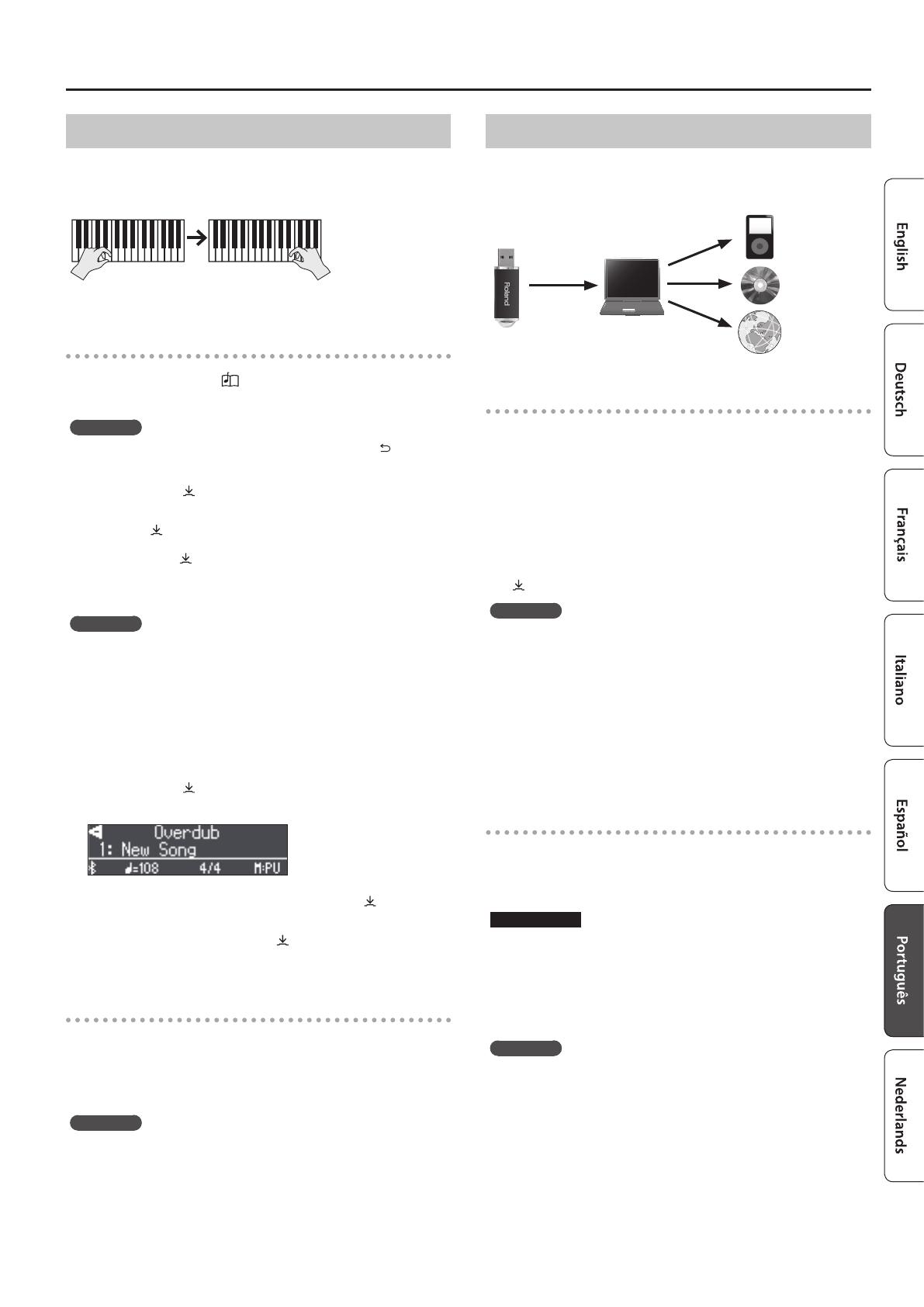
15
Gravar suas performances
Overdub de uma performance gravada
Após gravar uma mão da sua performance, você pode gravar
aperformance da outra mão com overdub.
Você também pode gravar com overdub em uma música integrada.
Parte esquerda
(ou direita)
Parte direita
(ou esquerda)
Preparação para a gravação
1. Pressione o botão [ ].
A tela Song é exibida.
LEMBRETE
Se a tela de compasso for exibida, pressione o botão [
] para
voltar à tela de seleção de música.
2. Gire o botão [ ] para selecionar a categoria da
música em que você quer fazer overdub e pressione
o botão [ ] para conrmar.
3. Use o botão [ ] para selecionar a música em que
quer fazer overdub.
Você pode selecionar músicas na categoria.
LEMBRETE
Se você está gravando suas performance junto com uma música
integrada, você pode alterar o andamento da música integrada.
(p. 12)
4. Pressione o botão [
t
].
O botão [
t
] acende, o botão [
s
] pisca e o piano entra em
modo de espera de gravação.
Se decidir cancelar a gravação, pressione o botão [
t
] novamente.
5. Gire o botão [ ] para acessar a tela “Overdub”.
A música da etapa 3 é selecionada.
6. Pressione o botão [Part] e gire o botão [ ] para
selecionar a parte que você não quer gravar e,
depois, pressione o botão [ ] para apagá-la.
Apenas a parte que você gravar piscará.
Iniciar/parar a gravação
7. Pressione o botão [
s
].
Após a contagem de um compasso, a gravação inicia e os
botões [
7
] e [
s
] se acendem. A performance é salva
automaticamente.
LEMBRETE
Você também pode começar a gravar ao tocar o teclado, em
vez de pressionar o botão [
s
]. Nesse caso, a contagem não
étocada.
8. Para parar a gravação, pressione o botão [
s
]
denovo.
A gravação para.
Gravação de áudio no pen drive USB
Se você gravar o áudio da suas performance, você poderá ouvi-la
em seu computador ou player de áudio, usá-lo para criar um CD de
música ou publicá-lo na internet.
Preparação para a gravação
1. Conecte seu pen drive USB à porta USB Memory.
* Os dados de áudio não podem ser salvos na memória interna.
* Nunca desligue o equipamento ou desconecte um pen drive USB
ou cabo de força enquanto o indicador de acesso à memória USB
estiver piscando.
2. Selecione o timbre que deseja tocar.
3. Mantenha pressionado o botão [
7
] e gire o botão
[ ] para selecionar “Audio”.
LEMBRETE
Também é possível especicar isso através da conguração
“Recording Mode” do modo Function (p. 25).
4. Pressione o botão [
t
].
O botão [
t
] acende, o botão [
s
] pisca e o piano entra em
modo de espera de gravação.
Se decidir cancelar a gravação, pressione o botão [
t
] novamente.
5. Se desejar, é possível usar o metrônomo.
Iniciar/parar a gravação
6. Pressione o botão [
s
].
A gravação inicia e os botões [
t
] e [
s
] se acendem.
Aperformance é salva automaticamente.
OBSERVAÇÃO
Nunca desligue o equipamento ou desconecte o pen drive USB
durante a gravação.
7. Para parar a gravação, pressione o botão [
s
]
denovo.
A gravação para.
LEMBRETE
5 Você pode excluir a música que gravou (p. 13).
5 Você pode renomear a música que gravou (p. 13).

16
Esse piano permite ajustar vários elementos do som, para que você possa personalizar o timbre do piano.
Essa função é chamada de “Piano Designer”.
LEMBRETE
O processo para criar seu próprio timbre de piano também pode ser
executado usando operações de toque no app dedicado.
& “Uso do piano com um app” (p. 20)
Ajuste do som do piano geral
App “Piano Designer”
Itens Valor Explicação
My Stage
Ao selecionar “My Stage”, você pode tocar o piano em casa junto com seu ambiente de performance favorito. Ele osom e a
acústica de tocar um piano de cauda em vários ambientes, como sala de concerto, igreja ou estúdio de gravação.
* apenas para timbres de Grand Piano
Piano Recital, At Hall Stage, Lakeside Studio, Impressionists, Heritage Hall, Lounge Concert, Church Concert, Jazz Club,
Medieval Salon, Recording Studio, Trad Opera House, East Coast Hall
Ambience
Tipo de ambiência
(apenas para timbres
de Grand Piano)
Seleciona a ambiência que é característica de tocar piano em vários locais.
Studio, Lounge, Concert Hall, Wooden Hall, Stone Hall, Cathedral
Ambience Depth
Ajusta a profundidade da ambiência do som. Congurações mais altas produzem maior ambiência.
Congurações menores produzem uma ambiência mais branda.
* O efeito de reverberação não é aplicado aos arquivos de áudio.
0–10
Key Touch
Fix, 1–100
(valor padrão: 50)
É possível alterar a resposta do teclado (toque).
O valor padrão de 50 fornece uma resposta do teclado que é mais próxima do piano acústico.
Congurações mais altas tornam a resposta do teclado mais pesada. Com a conguração “Fix”,
asnotas soam em um volume xo, independente da força com que você toca o teclado.
Brilliance
-10–0–+10
(valor padrão: 0)
É possível ajustar o brilho do som ao tocar o teclado ou ao reproduzir uma música. Valores altos
produzem sons mais brilhantes.
Master Tuning
415.3 Hz–466.2 Hz
(valor padrão:
442.0Hz)
Ao tocar em conjunto com outros instrumentos, você pode ajustar a nota de referência desse
piano para que possa harmonizar corretamente com os outros instrumentos. A nota de referência
égeralmente expressa como a frequência ouvida a tocar o lá central (A4). Anação é a ação de
igualar a nota de referência com outros instrumentos.
° Criar o seu próprio timbre de piano (Piano Designer)
1. Pressione o botão [Piano Designer].
2. Use o botão [ ] para acessar a tela do item que você quer ajustar.
3. Pressione o botão [ ] para conrmar.
4. Gire o botão [ ] para escolher o valor da conguração.
5. Para sair das congurações, pressione obotão [Piano Designer].
O botão [Piano Designer] apaga.

17
Criar o seu próprio timbre de piano (Piano Designer)
Itens Valor Explicação
Temperament
É possível tocar estilos clássicos, como o barroco, usando temperamentos históricos (métodos de anação).
A maioria das músicas modernas é composta e tocada em temperamento igual, o mais comum usado atualmente. Porém,
no passado, havia uma grande variedade de outros sistemas de anação em uso. Ao tocar no temperamento usado quando
a composição foi criada, é possível experimentar as sonoridades dos acordes originalmente planejados para a música.
Equal
(valor padrão)
Esse temperamento divide a oitava em doze semitons exatamente iguais. É o temperamento usado
mais comumente nos pianos atuais. Cada intervalo tem ligeiramente a mesma quantidade de
dissonância.
Just Major
Nesses temperamentos, as tríades primárias são perfeitamente consoantes. Ele não é adequado para
tocar melodias e não pode ser transposto, mas é capaz de sonoridades belas. As anações justas
diferem nas tonalidades maiores e menores.
Just Minor
Pythagorean
Essa anação, idealizada pelo lósofo Pitágoras, elimina a dissonância em quartas e quintas.
Embora as tríades sejam ligeiramente dissonantes, essa anação é adequada para músicas com
melodia simples.
Kirnberger I
Como nos temperamentos justos, nessa anação, as tríades primárias são consonantes. Belas
sonoridades são obtidas ao tocar músicas que foram escritas em tonalidades adequadas a essa
anação.
Kirnberger II
É uma revisão do temperamento Kirnberger I que reduz as limitações em tonalidades que podem
ser utilizadas.
Kirnberger III
É uma melhoria das anações mesotônica e justa que fornece alto grau de liberdade de modulação.
É possível tocar em todas as tonalidades. Como a ressonância muda com a tonalidade, os
acordes tocados nesse temperamento ressoam de maneiras diferentes em comparação com o
temperamento igual.
Meantone
Esse temperamento abaixa ligeiramente a quinta em relação aos temperamentos justos.
Enquanto os temperamentos justos contêm dois tipos de timbre (timbre maior e timbre menor),
o temperamento mesotônico usa apenas um tipo de timbre (timbre médio). É possível transpor
dentro de uma gama limitada de tonalidades.
Werckmeister
Esse temperamento consiste em oito quintas perfeitas e quatro quintas abaixadas. É possível tocar
em todas as tonalidades. Como diferentes tonalidades produzem diferentes sonoridades, os acordes
ressoarão de várias maneiras em comparação com o temperamento igual, Werckmeister I (III).
Arabic Essa anação é adequada para música da Arábia.
Temperament Key
C–B
(valor padrão: C)
Ao tocar com uma anação diferente do temperamento igual, será necessário especicar a nota
do temperamento para anar a música a ser executada (isto é, a nota que corresponde ao dó na
tonalidade maior ou o lá, na tonalidade menor). Se escolher o temperamento igual, não haverá
necessidade de selecionar uma nota do temperamento.
Hammer Response
O, 1–10
(valor padrão: 1)
Ajusta o tempo desde que a tecla é tocada até que o som do piano seja ouvido. Valores mais altos
produzem atrasos maiores.

18
Criar o seu próprio timbre de piano (Piano Designer)
Congurações Single Note (*)
1. Selecione a tela de congurações Single Note e pressione o botão [ ]
para conrmar.
2. Toque a tecla que você deseja ajustar e gire o botão [ ] para alterar
ovalor.
3. Pressione o botão [ ] para sair da tela desse item.
Itens Valor Explicação
Piano Tone Edit
Lid 0–6
Ajusta o grau de abertura do tampo superior do piano de cauda.
O som se tornará mais aveludado à medida que o tampo do piano na tela é fechado. O som se
tornará mais brilhante à medida que o tampo superior do piano na tela é aberto.
Key O Noise O, 1–10
Ajusta o ruído da ação que é ouvido ao soltar uma tecla.
Congurações mais altas produzem um som de ação mais alto.
Hammer Noise -5–0–+5
Ajusta o som produzido quando o martelo de um piano acústico percute a corda.
Congurações mais altas produzirão um som mais alto do martelo percutindo a corda.
Duplex Scale O, 1–10
Ajusta as vibrações simpáticas da Duplex Scale de um piano acústico. Congurações mais altas
tornam a vibração simpática mais alta.
A Duplex Scale é um sistema de cordas de vibração simpática que é incluído em alguns pianos
de cauda. Essas cordas de vibração simpática não são percutidas diretamente pelos martelos,
mas o soam através da vibração em simpatia com as vibrações de outras cordas. Ao ressoar
com os harmônicos, essas cordas acrescentam riqueza e brilho ao som. Essas cordas simpáticas
são adicionadas apenas ao registro mais agudo, acima de aproximadamente C4. Como elas
não tem abafador (um mecanismo que impede que elas soem), elas continuarão a soar mesmo
após tocar uma nota e depois liberá-la para interromper o som da corda que foi realmente
percutida.
Full Scale
String Res.
O, 1–10
Ajusta o som ressonante de um piano acústico (o som produzido pelas cordas das teclas
pressionadas previamente que vibram em simpatia com as notas recém-tocadas, ou o som de
outras cordas vibrando em simpatia com as notas tocadas enquanto você pressiona o pedal de
sustentação). Congurações mais altas produzem uma ressonância simpática mais alta.
Key O
Resonance
O, 1–10
Ajusta a ressonância dos sons sutis que ocorrem quando uma tecla do piano acústico é
liberada. Um valor maior produz uma mudança tonal maior durante o decaimento.
Cabinet
Resonance
O, 1–10
Ajusta a ressonância do corpo do próprio piano de cauda.
Valores mais altos produzirão a ressonância de um corpo maior.
Soundboard
Type
1–5
Seleciona como a tábua harmônica de um piano acústico ressoará.
Você pode escolher entre cinco tipos diferentes de ressonância.
Damper Noise O, 1–10
Ele ajusta o ruído do abafador do som do piano acústico (o som do abafador liberando as
cordas quando você pressiona o pedal de sustentação).
Soft Pedal 1–10
Ajusta a profundidade do efeito que ocorre ao pressionar o pedal abafador. Com valores
maiores, a mudança será maior.
Single Note
Tuning (*)
-50–0–+50
Ajusta a anação de cada tecla. Por exemplo, você pode ajustar a largura da anação esticada,
que ana o registro dos agudos um pouco acima e o registro grave um pouco abaixo.
Single Note
Volume (*)
-50–0 Ajusta o volume de cada tecla. Congurações mais baixas reduzem o volume.
Single Note
Character (*)
-5–0–+5
Ajusta a característica tonal de cada tecla. Congurações mais altas produzem um som mais
pesado e congurações mais baixas, um timbre mais leve.
* O resultado desse efeito depende do intervalo de notas.
Reset Setting Redene as congurações “Piano Tone Edit” do timbre selecionado para as congurações de fábrica.
1. Pressione o botão [Piano Designer].
2. Gire o botão [ ] para acessar a tela “Piano Tone Edit”
(edição do timbre de piano).
3. Pressione o botão [ ] para conrmar.
4. Use o botão [ ] para acessar a tela do item que
você quer editar.
5. Pressione o botão [ ] para conrmar e gire o botão
[
] para escolher o valor da conguração.
6. Quando você terminar de editar o timbre de piano,
pressione o botão [ ].
Uma mensagem de conrmação é exibida.
Se decidir cancelar, pressione o botão [ ].
7. Gire o botão [ ] para selecionar “Yes” e pressione
obotão [
] para conrmar.
As congurações do timbre de piano de cauda são salvas.
Edição do timbre de piano de cauda
Você pode ajustar vários aspectos do timbre de piano de cauda, incluindo as ressonâncias da corda e do pedal e o som dos martelos percutindo
as cordas.
* Essa função existe apenas para timbres de piano de cauda.

19
° Conectar o piano e dispositivo móvel através de Bluetooth
Veja o que você pode fazer
Usando a função Bluetooth, você pode conectar o piano a um dispositivo
móvel, como seu smartphone ou tablet, permitindo fazer o seguinte.
Você não precisa conectar cabos para ouvir música tocada em seu
dispositivo móvel através dos alto-falantes do piano. Você também
pode tocar o piano junto com a música.
0
“Tocar música através dos alto-falantes do piano” (p. 19)
Use o piano junto com um app e aproveite a variedade de
conteúdo disponível apenas no app.
0
“Uso do piano com um app” (p. 20)
App “Piano Every Day”
Procedimento de conguração
Pareamento
Para conectar o piano ao seu
dispositivo móvel sem necessidade
de cabos, você deve primeiro fazer
o “pareamento” para criar uma
conexão individual entre o piano e
o dispositivo móvel.
“Pareamento” é o procedimento de registrar (autenticação mútua)
seu dispositivo móvel com o piano.
O processo de pareamento
É necessário fazer um pareamento separado para “tocar música
através dos alto-falantes do piano” e para “usar o piano com um app”.
Observe que esses processos são diferentes.
Tocar música através dos
alto-falantes do piano
Uso do piano
com um app
Congurações no piano
Congurações no
dispositivo móvel
Congurações no app
App
Congurações no
dispositivo móvel
Tocar música através dos alto-falantes do piano
Congure de forma que os dados de música salvos no seu
smartphone ou outro dispositivo móvel possam ser tocados sem o
através dos alto-falantes do piano.
Como exemplo, explicaremos como congurar um produto iOS.
* Assim que o dispositivo móvel for pareado com este piano, não
haverá necessidade de parear novamente. Consulte “Conexão a
um dispositivo móvel já pareado” (p. 20).
Pareamento
1. Coloque o dispositivo móvel que deseja conectar
perto do piano.
2. Pressione o botão [ ].
O botão [ ] acende e o piano ca no modo de função.
3. Gire o botão [ ] para acessar a tela “Bluetooth”
epressione o botão [
] para conrmar.
A tela a seguir é exibida.
4. Pressione o botão [ ] para começar a parear.
Se decidir cancelar o pareamento, pressione o botão [ ].
5. Ative a função Bluetooth do dispositivo móvel.
6. Toque em “LX708 Audio”, “LX706 Audio”, ou
“LX705 Audio” que aparece no campo “DEVICES”
Bluetooth do dispositivo móvel.
O piano e o dispositivo móvel são pareados. Quando o
pareamento termina, uma tela como a seguinte é exibida.
Dispositivo
móvel
“LX708 Audio”, “LX706 Audio” ou “LX705 Audio”
são adicionados ao campo “My Devices” (meus
dispositivos)
Piano
A tela indica “Completed” e “AUDIO” é mostrado ao
lado do símbolo Bluetooth
7. Pressione o botão [ ] do piano para sair do modo
de função.
O pareamento é concluído.
Pareamento
Disponibilização da função Bluetooth
Informamos que, dependendo do país em que o piano foi
comprado, a função de Bluetooth não estará incluída.
O logotipo Bluetooth aparece
ao ligar o equipamento.
Se a função de Bluetooth estiver incluída

20
Conectar o piano e dispositivo móvel através de Bluetooth
Reprodução de áudio
Ao tocar dados de música no dispositivo móvel, o som será ouvido a
partir dos alto-falantes do piano.
LEMBRETE
Faça ajustes em seu dispositivo móvel para denir o volume do
áudio. Se não conseguir produzir o volume desejado, você pode
ajustar as congurações do piano.
& “Input/Bluetooth Vol.” (p. 24)
Conexão a um dispositivo móvel já pareado
1. Ative a função Bluetooth do dispositivo móvel.
O piano e o dispositivo móvel são conectados sem o.
* Se a etapa acima não estabelecer uma conexão, toque em
“LX708 Audio”, “LX706 Audio” ou “LX705 Audio” que são
mostrados no campo “DEVICES” do dispositivo móvel.
Uso do piano com um app
Apps que você pode usar com esse piano
Nome do app SO compatível Explicação
Piano Every
Day
iOS
Android
Esse app permite baixar
partituras eletrônicas, praticar
músicas como se estivesse
jogando ou manter um registro
da sua prática.
Piano Designer
iOS
Android
Esse app permite personalizar o
som de piano. Elefornece edição
baseada em toque no app
para vários elementos de som
no “Criar o seu próprio timbre
de piano (Piano Designer)”
(p. 16).
* Os apps podem ser baixados na App Store (produtos iOS) ou
Google Play (produtos Android).
* Além dos apps acima, você também pode usar outros (como
Garage Band) que são compatíveis com MIDI Bluetooth.
* As informações fornecidas aqui sobre os apps criados pela Roland
eram atuais quando este manual foi publicado. Para informações
mais atualizadas, consulte o site da Roland.
Pareamento
Você pode fazer congurações para usar o piano junto com um app
que esteja instalado em seu dispositivo móvel. Por exemplo, vamos
explicar o procedimento para usar um produto iOS com o app “Piano
Every Day”.
* No caso de “usar o piano com um app”, as congurações no
piano não são necessárias. Execute operações no app para
pareá-lo com o piano.
1. Ative a função Bluetooth do dispositivo móvel.
OBSERVAÇÃO
Mesmo se o campo “DEVICES” mostrar o nome do dispositivo
utilizado (como “LX708 MIDI”), não toque nele.
2. Inicie o app que foi instalado em seu dispositivo
móvel.
3. Toque no menu localizado na parte inferior direita
da tela do app e, depois, toque em “Bluetooth” na
tela do menu.
Menu
Bluetooth
A tela do seu dispositivo móvel mostra “LX708 MIDI”, “LX706 MIDI”
ou “LX705 MIDI”.
4. Toque em “LX708 MIDI”, “LX706 MIDI” ou
“LX705 MIDI” dependendo do equipamento que
estiver usando.
O piano e o dispositivo móvel são pareados. Quando o
pareamento termina, uma tela como a seguinte é exibida.
Dispositivo
móvel
“LX708 MIDI”, “LX706 MIDI” ou “LX705 MIDI” são
adicionados ao campo “MY DEVICES” (meus
dispositivos)
Piano
“MIDI” é mostrado ao lado do símbolo Bluetooth
A página está carregando...
A página está carregando...
A página está carregando...
A página está carregando...
A página está carregando...
A página está carregando...
A página está carregando...
A página está carregando...
A página está carregando...
A página está carregando...
A página está carregando...
A página está carregando...
A página está carregando...
A página está carregando...
A página está carregando...
A página está carregando...
A página está carregando...
A página está carregando...
-
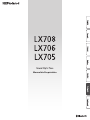 1
1
-
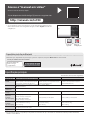 2
2
-
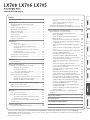 3
3
-
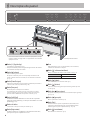 4
4
-
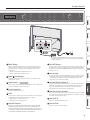 5
5
-
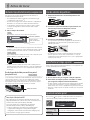 6
6
-
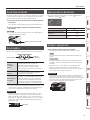 7
7
-
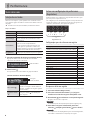 8
8
-
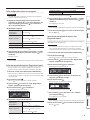 9
9
-
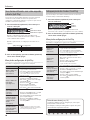 10
10
-
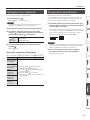 11
11
-
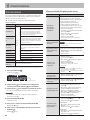 12
12
-
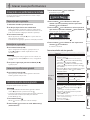 13
13
-
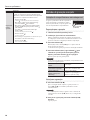 14
14
-
 15
15
-
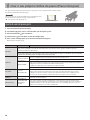 16
16
-
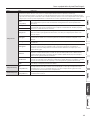 17
17
-
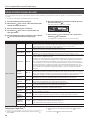 18
18
-
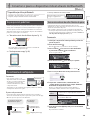 19
19
-
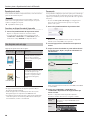 20
20
-
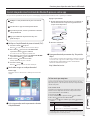 21
21
-
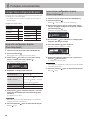 22
22
-
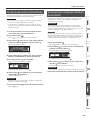 23
23
-
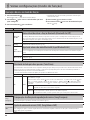 24
24
-
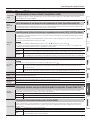 25
25
-
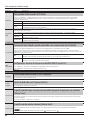 26
26
-
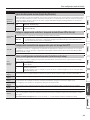 27
27
-
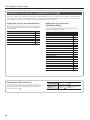 28
28
-
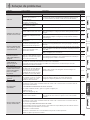 29
29
-
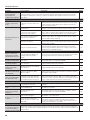 30
30
-
 31
31
-
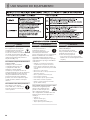 32
32
-
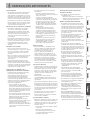 33
33
-
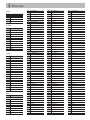 34
34
-
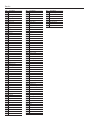 35
35
-
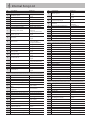 36
36
-
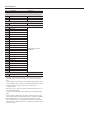 37
37
-
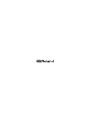 38
38
Roland LX708 Manual do proprietário
- Tipo
- Manual do proprietário
Artigos relacionados
-
Roland LX708 Manual do proprietário
-
Roland LX708 Manual do proprietário
-
Roland LX-7 Manual do proprietário
-
Roland LX-7 Manual do proprietário
-
Roland GP607 Manual do proprietário
-
Roland GP609 Manual do proprietário
-
Roland GO:PIANO Manual do proprietário
-
Roland GP-9 Informação importante
-
Roland GP-9M Manual do proprietário
-
Roland RP701 Manual do proprietário